
Hjælp til QuickTime Player
Velkommen til QuickTime Player
Afspil video- og lydarkiver, og opret og rediger film, hvor du inkluderer optagelser af skærmen og lydoptagelser.
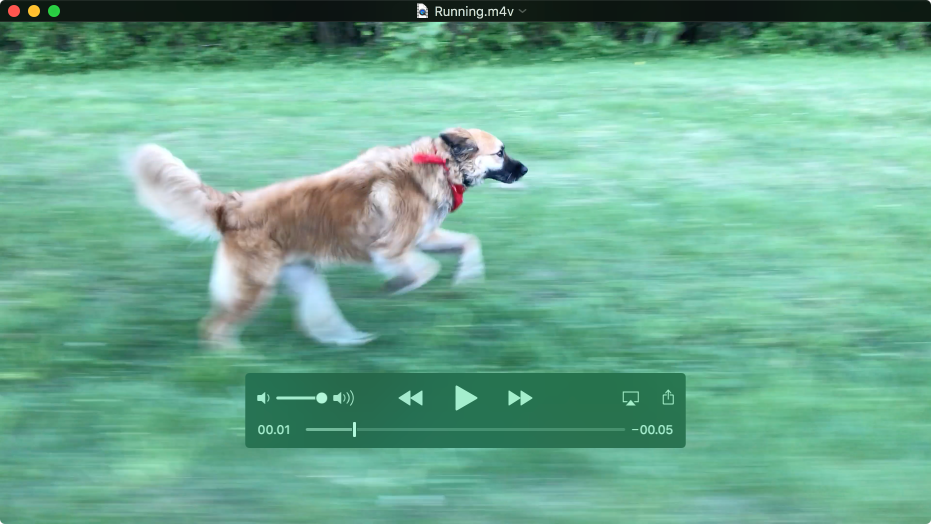
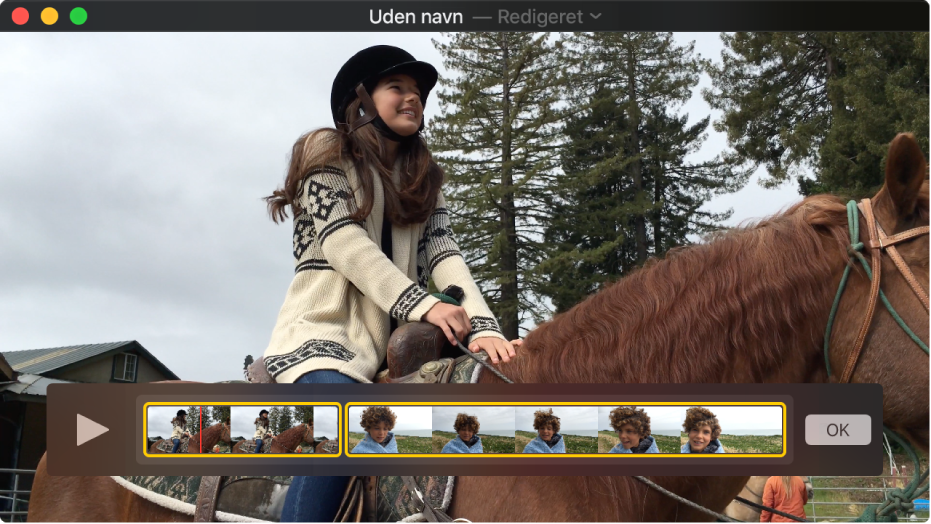
Rediger en film
Vil du redigere en film hurtigt? Med QuickTime Player kan du udføre almindelige opgaver til redigering af film, som f.eks. at tilpasse, omorganisere og rotere. Du kan også opdele en film i klip og bearbejde klippene hver for sig. Kom i gang ved at vælge Oversigt > Vis klip, og brug derefter kommandoerne på menuen Rediger til at finjustere din film.
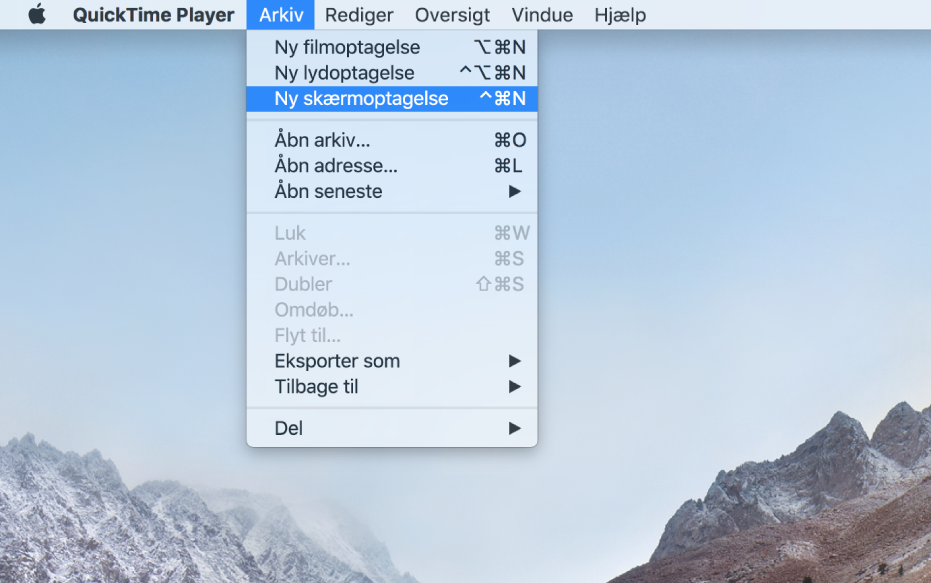
Optag fra Mac-skærmen
Har du brug for hurtigt at kunne vise, hvordan noget gøres på en Mac, eller vil du vise det, du ser på skærmen, til en anden person? Opret en optagelse af hele din skærm, eller vælg en del af skærmen. Vælg Arkiv > Ny skærmoptagelse for at komme i gang.
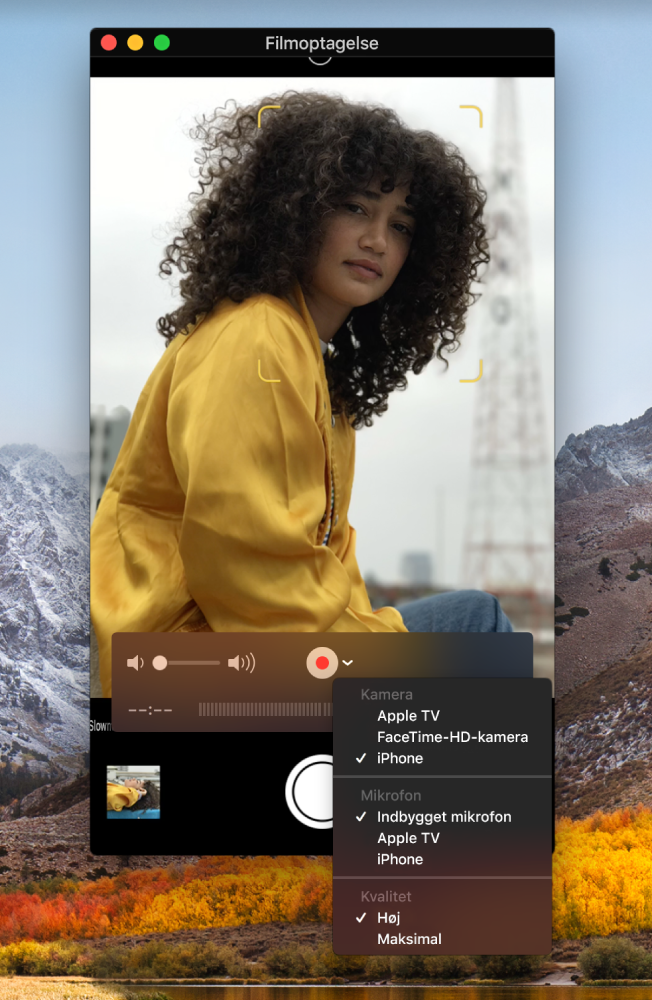
Optag skærmen på din iPhone, iPad eller iPod
Optag det, du ser på din iOS-enhed, og gem optagelsen som et filmarkiv på din Mac. Du vil måske prale med, at du har slået din egen rekord i et spil, eller optage en film med kameraet i din enhed. Slut bare enheden til din Mac, vælg Arkiv > Ny filmoptagelse, og vælg derefter din enhed.
Vil du læse mere? Se Opdel en film i klip, Optag fra skærmen eller Optag en film.